Funktionen von Scan Utility
Verwenden Sie Scan Utility, um Dokumente, Fotos oder andere Elemente durch Klicken auf das entsprechende Symbol gleichzeitig zu scannen und zu speichern.
 Wichtig
Wichtig
- Die verfügbaren Funktionen, die angezeigten Elemente und die verfügbaren Einstellungen variieren je nach Ihrem Modell.
Mehrere Scanmodi
Automatisch (Auto) ermöglicht ein Ein-Klick-Scannen mit Standardeinstellungen für mehrere Objekte. Dokument (Document) schärft Text in einem Dokument oder einer Zeitschrift zur besseren Lesbarkeit und Foto (Photo) ist zum Scannen von Fotos am besten geeignet.
 Hinweis
Hinweis
- Weitere Informationen zum Hauptbildschirm von Scan Utility finden Sie unter Scan Utility-Hauptbildschirm.
Gescannte Bilder automatisch speichern
Die gescannten Bilder werden automatisch in einem vordefinierten Ordner gespeichert. Der Ordner kann nach Bedarf geändert werden.
 Hinweis
Hinweis
-
Die folgenden Ordner werden standardmäßig zum Speichern angegeben.
-
Windows 11/Windows 10/Windows 8.1:
Ordner Dokumente (Documents)
-
Windows 7:
Ordner Eigene Dateien (My Documents)
-
- Informationen zum Ändern des Ordners finden Sie im Dialogfeld Einstellungen.
Anwendungsintegration
Gescannte Bilder können an andere Anwendungen gesendet werden. Beispielsweise können Sie gescannte Bilder in Ihrer Lieblingsgrafikanwendung anzeigen, an E-Mails anhängen oder Text aus Bildern extrahieren.
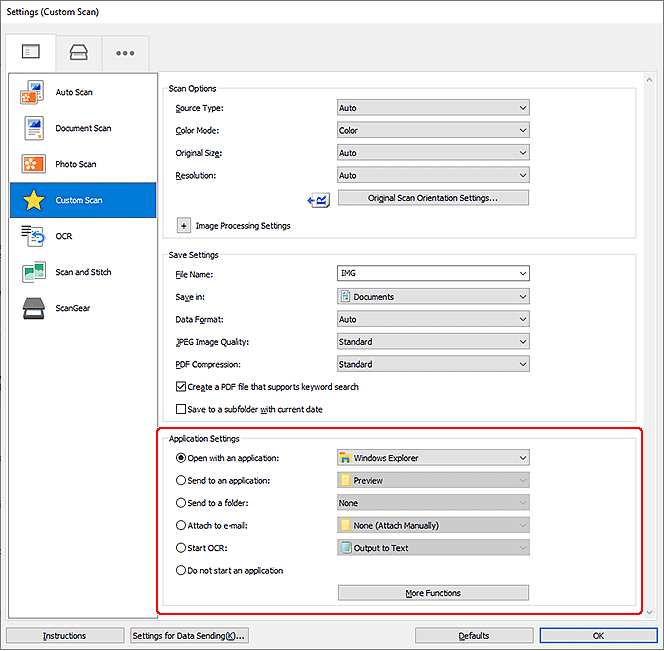
 Hinweis
Hinweis
- Informationen zum Festlegen der zu integrierenden Anwendungen finden Sie im Dialogfeld Einstellungen.
